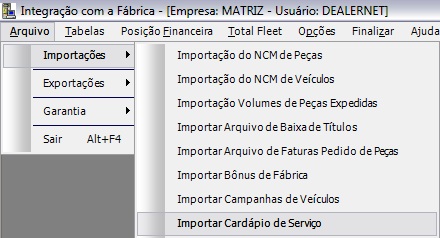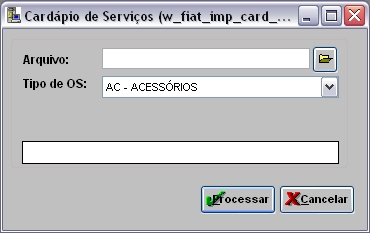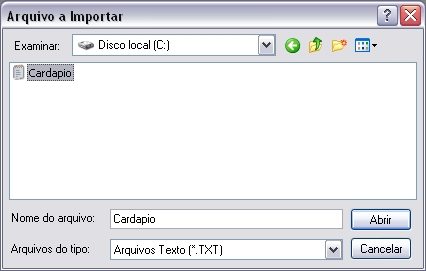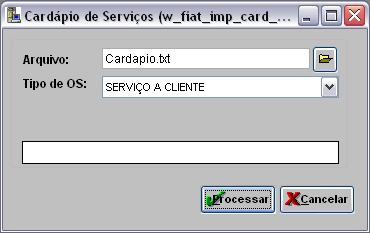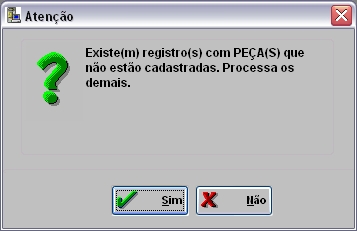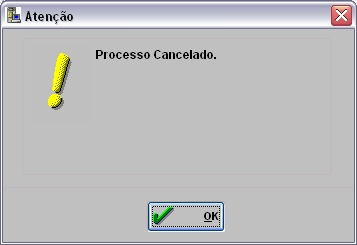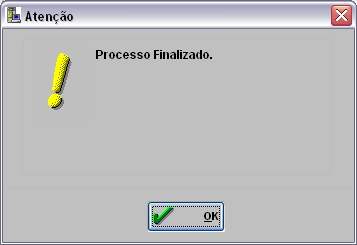De Dealernet Wiki | Portal de SoluÓÐo, Notas TÕcnicas, Vers¾es e Treinamentos da AÓÐo InformÃtica
(ãComo Importar CardûÀpio de ServiûÏos) |
(ãComo Importar CardûÀpio de ServiûÏos) |
||
| Linha 40: | Linha 40: | ||
'''Nota:''' | '''Nota:''' | ||
| - | * Caso clique em '''Sim''', a importaûÏûÈo continua e as informaûÏûçes sûÈo gravadas no banco, porûˋm nûÈo cadastra os cardûÀpios que contûˋm essas peûÏas/serviûÏos. | + | * <p align="justify">Caso clique em '''Sim''', a importaûÏûÈo continua e as informaûÏûçes sûÈo gravadas no banco, porûˋm nûÈo cadastra os cardûÀpios que contûˋm essas peûÏas/serviûÏos.</p> |
[[Arquivo:Importacaocardapioservicosfiat7.jpg]] | [[Arquivo:Importacaocardapioservicosfiat7.jpg]] | ||
EdiûÏûÈo de 15h16min de 26 de agosto de 2011
IntroduûÏûÈo
A ImportaûÏûÈo CardûÀpio de ServiûÏos ûˋ responsûÀvel pelo cadastro da tabela de cardûÀpio de serviûÏos. A FIAT disponibiliza o arquivo pelo DCS (Dealer Communication System) û concessionûÀria. Esta por sua vez, importa-o com informaûÏûçes do cardûÀpio de serviûÏos para o sistema FiatNet.
Ao importar o arquivo, as seguintes informaûÏûçes sûÈo atualizadas na tabela: cû°digo, descriûÏûÈo, grupo, tipo e o cû°digo do fabricante. Alûˋm de cadastrar os itens, como: serviûÏos e produtos. Associando o modelo (MVS) ao veûÙculo e informando tambûˋm se a data de validade do cardûÀpio estarûÀ ativa ou nûÈo.
Importando CardûÀpio de ServiûÏos
Como Importar CardûÀpio de ServiûÏos
MûDULO INTEGRAûûO FûBRICA
1. No menu principal clique no botûÈo Arquivo;
2. Em seguida selecione as opûÏûçes ImportaûÏûçes e Importar CardûÀpio de ServiûÏos;
3. Na janela CardûÀpio de ServiûÏos clique em ![]() para selecionar o arquivo a ser importado;
para selecionar o arquivo a ser importado;
4. Selecione o arquivo e clique Abrir;
Nota:
- O arquivo ûˋ exportado do DCS e salvo em um diretû°rio local. Acesse o diretû°rio que o arquivo foi salvo e selecione o arquivo.
5. Selecione o Tipo de OS e clique em Processar;
6. Processando informaûÏûçes;
A mensagem abaixo ûˋ dada quando na concessionûÀria nûÈo existe determinada peûÏa/serviûÏo incluûÙda no arquivo TXT.
Nota:
-
Caso clique em Sim, a importaûÏûÈo continua e as informaûÏûçes sûÈo gravadas no banco, porûˋm nûÈo cadastra os cardûÀpios que contûˋm essas peûÏas/serviûÏos.
Recomenda-se clicar em NûO para o processo ser cancelado e para que as peûÏas/serviûÏos informados aqui sejam devidamente cadastradas. Apû°s isso refazer o processo de importaûÏûÈo.
Nota:
- Caso clique em NûÈo, a importaûÏûÈo nûÈo ûˋ feita e nada ûˋ gravado.
7. AtualizaûÏûÈo concluûÙda. Clique OK;
8. Tabela cardûÀpio de serviûÏos atualizados.